Aplicação Indesejada Similar Photo Cleaner (Mac)
Vírus MacTambém conhecido como: Aplicação potencialmente indesejada Similar Photo Cleaner
Faça uma verificação gratuita e verifique se o seu computador está infectado.
REMOVER AGORAPara usar a versão completa do produto, precisa de comprar uma licença para Combo Cleaner. 7 dias limitados para teste grátis disponível. O Combo Cleaner pertence e é operado por RCS LT, a empresa-mãe de PCRisk.
Como remover "Similar Photo Cleaner" de Mac?
O que é "Similar Photo Cleaner"?
Semelhante a Mac Cleanup Pro, Similar Photo Cleaner é uma aplicação que, de acordo com os seus desenvolvedores, permite que os seus utilizadores encontrem fotos duplicadas (múltiplas cópias) e as removam. Isso pode parecer uma ferramenta legítima e útil que ajudaria a economizar muito espaço em disco. No entanto, é categorizado como uma aplicação potencialmente indesejada (API) porque é muito provável que a maioria dos utilizadores a instale involuntariamente. Por outras palavras, é promovida e distribuída usando um método de "agregação".
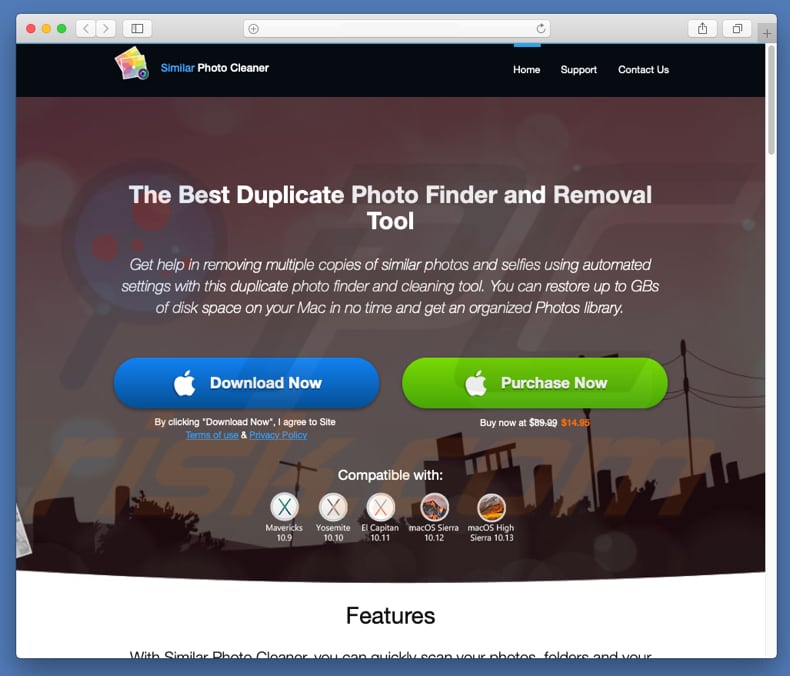
Similar Photo Cleaner is one of those applications that offers a variety of features that must be purchased. The problem is that such "bundled" apps often claim to enable functionality just to trick users into purchasing software, while in reality it is completely useless. In other words, there's a chance that Similar Photo Cleaner will not help you find any duplicate files, nor save disk space. Thus, you should consider uninstalling this app. It is very likely that PUAs (applications that get installed without a direct permission) like Similar Photo Cleaner are being installed together with
Similar Photo Cleaner é uma daquelas aplicações que oferece uma variedade de recursos que devem ser adquiridos. O problema é que tais aplicações "agregadas" geralmente afirmam capacitar a funcionalidade apenas para enganar os utilizadores para a compra de software, enquanto na realidade é completamente inútil. Por outras palavras, há uma oportunidade de Similar Photo Cleaner não o ajude a encontrar nenhum ficheiro duplicado, nem economize espaço no disco. Assim, deve considerar a desinstalação desta aplicação. É muito provável que as APIs (aplicações que são instaladas sem permissão direta), como Similar Photo Cleaner, estejam a ser instaladas juntamente com adwares ou sequestradores de navegador. As aplicações do tipo de adware ou sequestradores de navegador são classificados como aplicações não autorizadas. As apps de tipo adware normalmente são projetadas para fornecer vários anúncios intrusivos (cupões, banners e assim por diante). Além disso, esses anúncios podem ser muito irritantes, geralmente ocultam o conteúdo subjacente de qualquer site visitado. Isso é porque esses anúncios são exibidos usando ferramentas que permitem a colocação de conteúdo gráfico de terceiros. Se clicou, esses anúncios podem redirecionar para sites potencialmente fraudulentos. É possível que alguns destes anúncios podem executar scripts projetados para descarregar e instalar software fraudulento. Ambas as apps de tipo adware e sequestradores de navegador, uma vez instaladas, podem estar a reunir várias informações relacionadas à navegação. Os dados recolhidos geralmente contém endereços IP, as teclas digitadas, geo-locais, Pesquisar consultas, URLs de sites visitados e assim por diante. O pior é que alguns dos dados recolhidos também podem incluir dados pessoais/confidenciais. Posteriormente, esses dados são partilhados com terceiros que fazem uso indevido para gerar rendimento. Além disso, alguns dos terceiros podem ser criminosos virtuais. A presença de qualquer aplicação de rastreio de dados pode levar a vários problemas relacionados à privacidade ou segurança da navegação. Alguns utilizadores podem acabar por ter as suas identidades roubadas. Os sequestradores de navegador instalados também modificam as configurações do navegador, geralmente mudam o novo separador de URLs, página inicial e motores de pesquisa. Ao fazer alterações nesses sequestradores de navegador forçam os utilizadores a visitar sites fraudulentos. Se tiver Similar Photo Cleaner ou qualquer outra aplicação potencialmente indesejada instalada, recomendamos desinstalá-la assim que possível. Verifique a lista de aplicações instaladas no seu navegador web e desinstale todas as entradas indesejadas/desconhecidas.
| Nome | Aplicação potencialmente indesejada Similar Photo Cleaner |
| Tipo de Ameaça | Malware Mac, vírus Mac |
| Sintomas | O seu Mac ficou mais lento do que o normal, vê anúncios pop-up indesejados, é redirecionado para sites obscuros. |
| Métodos de distribuição | Anúncios pop-up enganosos, instaladores de software gratuito (agregação), descarregamento de instaladores torrent. |
| Danos | Rastreio de navegação na Internet (possíveis problemas de privacidade), exibição de anúncios indesejados, redirecionamentos para sites obscuros, perda de informação privada. |
| Remoção |
Para eliminar possíveis infecções por malware, verifique o seu computador com software antivírus legítimo. Os nossos investigadores de segurança recomendam a utilização do Combo Cleaner. Descarregar Combo CleanerO verificador gratuito verifica se o seu computador está infectado. Para usar a versão completa do produto, precisa de comprar uma licença para Combo Cleaner. 7 dias limitados para teste grátis disponível. O Combo Cleaner pertence e é operado por RCS LT, a empresa-mãe de PCRisk. |
Existem muitas aplicações potencialmente indesejadas que são muito semelhantes (ou até mesmo idênticas). Alguns exemplos de adware ou sequestradores de navegador são: Zippy Zarp, RinoReader and MacOSDefender. A maioria dessas apps é apresentada como útil, no entanto, na maioria das vezes, essas APIs são projetadas para causar redirecionamentos, exibir anúncios e recolher vários dados. Por outras palavras, são projetadas para gerar rendimento para os seus desenvolvedores e não fornecem nenhum valor real para os seus utilizadores.
Como é que as aplicações potencialmente indesejadas foram instaladas no meu computador?
Existem muitas aplicações potencialmente indesejadas que podem ser descarregues dos seus sites oficiais e Similar PhotoCleaner não é uma exceção. No entanto, como mencionamos acima, é promovido e distribuído usando um método de "agregação". A agregação é um método enganoso de marketing usado para enganar as pessoas para que instalem as APIs juntamente com o software comum. Os desenvolvedores ocultam as APIs como Similar PhotoCleaner nas configurações "Personalizadas", "Avançadas" (ou outras semelhantes) dos processos de instalação do software. Simplesmente dito, os desenvolvedores evitam divulgar informações sobre a presença de tais APIs nas configurações de instalação. Na maioria dos casos, essas APIs são instaladas quando os utilizadores saltam as etapas de instalação sem verificar nenhuma das configurações mencionadas.
Como evitar a instalação de aplicações potencialmente indesejadas?
Use sites oficiais e confiáveis (ou outras fontes) para descarregar o software. Evite usar vários descarregadores de terceiros (ou instaladores). São rentabilizados ao promover várias aplicações potencialmente indesejadas ou outras apps fraudulentas. Instale o software com cuidado, não salte as etapas de instalação sem verificar as configurações "Personalizadas", "Avançadas" e outras configurações semelhantes. Exclua as ofertas de instalação de várias apps potencialmente indesejadas e só então conclua o processo de instalação. Muitas vezes, os anúncios intrusivos não são tão legítimos quanto parecem. Há muitos casos em que os anúncios intrusivos redirecionam os utilizadores para vários sites não confiáveis e/ou potencialmente maliciosos (como jogos, encontros de adultos, pornografia, etc.). Se encontrar constantemente esses redirecionamentos, verifique o seu navegador por extensões dúbias/indesejadas, plug-ins ou add-ons indesejados / duvidosos e remova-os o mais rápido possível. O mesmo aplica-se para os programas instalados no seu computador. Se o seu computador já está infectado com APIs, recomendamos executar uma verificação com Combo Cleaner Antivirus para Windows e eliminá-las automaticamente.
Screenshot da app "Similar foto Cleaner":
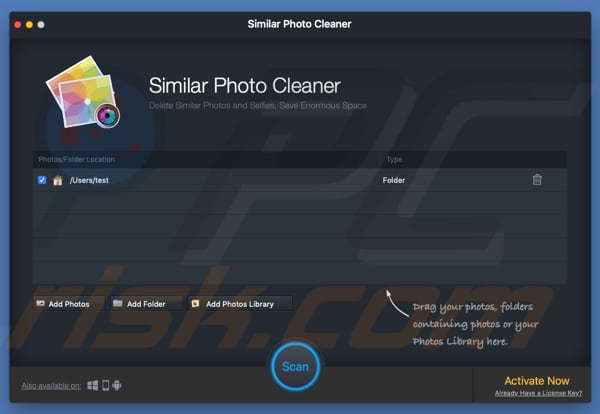
Para remover estas aplicações manualmente, precisa remover estes ficheiros:
- ~/Library/LaunchAgents/com.techyutils.spchlpr.plist
- ~/Library/Preferences/com.techyutils.Photos-Duplicate.plist
- ~/Library/Application Support/Similar Photo Cleaner
- ~/Library/Similar Photo Cleaner
- ~/Library/Application Support/spc
- ~/Library/LaunchAgents/com.techyutils.spchlpr.plist
- ~/Library/hlprspc
- ~/Library/Logs/Similar Photo Cleaner.log
- ~/Library/Logs/spchlpr.log
- ~/Library/Caches/com.techyutils.spchlpr
- ~/Library/Caches/com.techyutils.hlprUpdater
- ~/Library/Caches/com.techyutils.Photos-Duplicate
- /Applications/Similar Photo Cleaner.app
- ~/Library/Preferences/com.techyutils.spchlpr.plist
- ~/Library/Preferences/com.techyutils.Photos-Duplicate.plist
No entanto, pode facilitar esse processo e remover a aplicação Similar Photo Cleaner usando o Combo Cleaner.
Remoção automática instantânea do malware:
A remoção manual de ameaças pode ser um processo moroso e complicado que requer conhecimentos informáticos avançados. O Combo Cleaner é uma ferramenta profissional de remoção automática do malware que é recomendada para se livrar do malware. Descarregue-a clicando no botão abaixo:
DESCARREGAR Combo CleanerAo descarregar qualquer software listado no nosso website, concorda com a nossa Política de Privacidade e Termos de Uso. Para usar a versão completa do produto, precisa de comprar uma licença para Combo Cleaner. 7 dias limitados para teste grátis disponível. O Combo Cleaner pertence e é operado por RCS LT, a empresa-mãe de PCRisk.
Menu rápido:
- O que é "Similar Photo Cleaner"?
- PASSO 1. Remova os ficheiros e pastas relacionados à API do OSX.
- PASSO 2. Remova as extensões fraudulentas do Safari.
- PASSO 3. Remova os complementos fraudulentos do Google Chrome.
- PASSO 4. Remova os plug-ins potencialmente indesejados do Mozilla Firefox.
O vídeo demonstra como remover o sequestrador de navegador Similar Photo Cleaner a usar Combo Cleaner:
Remoção do sequestrador de navegador de mac da pasta aplicações:
Remoção das aplicações potencialmente indesejadas relacionadas a Similar Photo Cleaner da sua pasta "Aplicações":

Clique no ícone Finder. Na janela Finder, selecione "Aplicações". Na pasta de aplicações, procure por "MPlayerX", "NicePlayer" e outras aplicações suspeitas e arraste-as para a Reciclagem. Depois de remover a aplicação potencialmente indesejável que causa anúncios on-line, analise o seu Mac por quaisquer componentes indesejados restantes.
DESCARREGAR removedor de infeções por malware
Combo Cleaner faz uma verificação se o seu computador estiver infetado. Para usar a versão completa do produto, precisa de comprar uma licença para Combo Cleaner. 7 dias limitados para teste grátis disponível. O Combo Cleaner pertence e é operado por RCS LT, a empresa-mãe de PCRisk.
Remova os ficheiros e pastas relacionados a aplicação potencialmente indesejada similar photo cleaner:

Clique no ícone do Finder, no menu de barras. Escolha Ir, e clique em Ir para Pasta...
 Verifique por ficheiros gerados por adware na pasta /Library/LaunchAgents:
Verifique por ficheiros gerados por adware na pasta /Library/LaunchAgents:

Na pasta Ir para...barra, tipo: /Library/LaunchAgents
 Na pasta "LaunchAgents", procure por ficheiros adicionados recentemente suspeitos e mova-os para a Reciclagem. Exemplos de ficheiros gerados pelo adware - “installmac.AppRemoval.plist”, “myppes.download.plist”, “mykotlerino.ltvbit.plist”, “kuklorest.update.plist”, etc. Comumente o adware instala vários ficheiros no mesmo string.
Na pasta "LaunchAgents", procure por ficheiros adicionados recentemente suspeitos e mova-os para a Reciclagem. Exemplos de ficheiros gerados pelo adware - “installmac.AppRemoval.plist”, “myppes.download.plist”, “mykotlerino.ltvbit.plist”, “kuklorest.update.plist”, etc. Comumente o adware instala vários ficheiros no mesmo string.
 Verifique para adware gerado por ficheiros na pasta /Library/Application Support:
Verifique para adware gerado por ficheiros na pasta /Library/Application Support:

Na pasta Ir para...barra, tipo: /Library/Application Support
 Na pasta "Application Support", procure qualquer pasta suspeita recém-adicionada. Por exemplo, "MPlayerX" ou tese "NicePlayer" e mova as pastas para a Reciclagem.
Na pasta "Application Support", procure qualquer pasta suspeita recém-adicionada. Por exemplo, "MPlayerX" ou tese "NicePlayer" e mova as pastas para a Reciclagem.
 Verifique por ficheiros gerados por adware na pasta ~/Library/LaunchAgents:
Verifique por ficheiros gerados por adware na pasta ~/Library/LaunchAgents:

Na barra Ir para Pasta, escreva: ~/Library/LaunchAgents

Na pasta "LaunchAgents", procure por ficheiros adicionados recentemente suspeitos e mova-os para a Reciclagem. Exemplos de ficheiros gerados pelo adware - “installmac.AppRemoval.plist”, “myppes.download.plist”, “mykotlerino.ltvbit.plist”, “kuklorest.update.plist”, etc. Comumente o adware instala vários ficheiros no mesmo string.
 Verifique por ficheiros gerados por adware na pasta /Library/LaunchDaemons:
Verifique por ficheiros gerados por adware na pasta /Library/LaunchDaemons:
 Na pasta Ir para...barra, tipo: /Library/LaunchDaemons
Na pasta Ir para...barra, tipo: /Library/LaunchDaemons

Na pasta "LaunchDaemons", procure qualquer ficheiro suspeito recém-adicionado. Por exemplo “com.aoudad.net-preferences.plist”, “com.myppes.net-preferences.plist”, "com.kuklorest.net-preferences.plist”, “com.avickUpd.plist”, etc., e mova-os para a Reciclagem.
 Verifique o seu Mac com o Combo Cleaner:
Verifique o seu Mac com o Combo Cleaner:
Se seguiu todas as etapas na ordem correta, o Mac deve estar livre de infecções. Para ter certeza de que seu sistema não está infectado, execute uma verificação com o Combo Cleaner Antivirus. Descarregue-o AQUI. Depois de descarregar o ficheiro, clique duas vezes no instalador combocleaner.dmg, na janela aberta, arraste e solte o ícone Combo Cleaner no topo do ícone Applications. Agora abra a sua barra de lançamento e clique no ícone Combo Cleaner. Aguarde até que o Combo Cleaner atualize seu banco de dados de definições de vírus e clique no botão "Start Combo Scan".

O Combo Cleaner irá analisar o seu Mac em pesquisa de infecções por malware. Se a verificação antivírus exibir "nenhuma ameaça encontrada", isso significa que pode continuar com o guia de remoção, caso contrário, é recomendável remover todas as infecções encontradas antes de continuar.

Depois de remover os ficheiros e pastas gerados pelo adware, continue a remover extensões fraudulentas dos seus navegadores de Internet.
Remoção do aplicação potencialmente indesejada similar photo cleaner dos navegadores de Internet:
 Remova extensões fraudulentas do Safari:
Remova extensões fraudulentas do Safari:
Remova aplicação potencialmente indesejada similar photo cleaner as extensões relacionada ao Safari:

Abra o navegador Safari, a partir do menu de barra, selecione "Safari" e clique em "Preferências ...".

Na janela de preferências, selecione "Extensões" e procure por qualquer extensão suspeita recém-instalada. Quando localizada clique no botão "Desinstalar" ao lado dela/delas. Note que pode desinstalar seguramente todas as extensões do seu navegador Safari - não são cruciais para o funcionamento normal do navegador.
- Se continuar a ter problemas com redirecionamentos de navegador e anúncios indesejados - Restaure o Safari.
 Remova os plugins fraudulentos do Mozilla Firefox:
Remova os plugins fraudulentos do Mozilla Firefox:
Remova aplicação potencialmente indesejada similar photo cleaner add-ons relacionados ao Mozilla Firefox:

Abra o navegador Mozilla Firefox. No canto superior direito do ecrã, clique no botão "Abrir Menu" (três linhas horizontais). No menu aberto, escolha "Add-ons".

Escolha o separador "Extensões" e procure os complementos suspeitos recém-instalados. Quando localizado clique no botão "Desinstalar" ao lado dele/deles. Note que pode desinstalar seguramente todas as extensões do seu navegador Mozilla Firefox - não são cruciais para o funcionamento normal do navegador.
Se continuar a ter problemas com redirecionamentos de navegador e anúncios indesejados - Restaure o Mozilla Firefox.
 Remova as extensões fraudulentas do Google Chrome:
Remova as extensões fraudulentas do Google Chrome:
Remova aplicação potencialmente indesejada similar photo cleaner add-ons relacionados ao Google Chrome:

Abra o Google Chrome e clique no botão "menu Chrome" (três linhas horizontais), localizado no canto superior direito da janela do navegador. A partir do menu flutuante, escolha "Mais Ferramentas" e selecione "Extensões".

Escolha a janela "Extensões" e procure os add-ons suspeitos recém-instalados. Quando localizado clique no botão "Reciclagem" ao lado dele/deles. Note que pode desinstalar seguramente todas as extensões do seu navegador Google Chrome - não são cruciais para o funcionamento normal do navegador.
Se continuar a ter problemas com redirecionamentos de navegador e anúncios indesejados - Restaure o Google Chrome.
Partilhar:

Tomas Meskauskas
Pesquisador especialista em segurança, analista profissional de malware
Sou um apaixonado por segurança e tecnologia de computadores. Tenho experiência de mais de 10 anos a trabalhar em diversas empresas relacionadas à resolução de problemas técnicas e segurança na Internet. Tenho trabalhado como autor e editor para PCrisk desde 2010. Siga-me no Twitter e no LinkedIn para manter-se informado sobre as mais recentes ameaças à segurança on-line.
O portal de segurança PCrisk é fornecido pela empresa RCS LT.
Pesquisadores de segurança uniram forças para ajudar a educar os utilizadores de computadores sobre as mais recentes ameaças à segurança online. Mais informações sobre a empresa RCS LT.
Os nossos guias de remoção de malware são gratuitos. Contudo, se quiser continuar a ajudar-nos, pode-nos enviar uma ajuda, sob a forma de doação.
DoarO portal de segurança PCrisk é fornecido pela empresa RCS LT.
Pesquisadores de segurança uniram forças para ajudar a educar os utilizadores de computadores sobre as mais recentes ameaças à segurança online. Mais informações sobre a empresa RCS LT.
Os nossos guias de remoção de malware são gratuitos. Contudo, se quiser continuar a ajudar-nos, pode-nos enviar uma ajuda, sob a forma de doação.
Doar
▼ Mostrar comentários